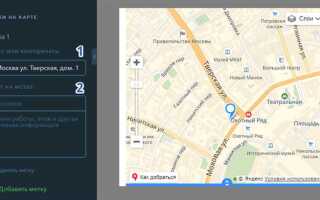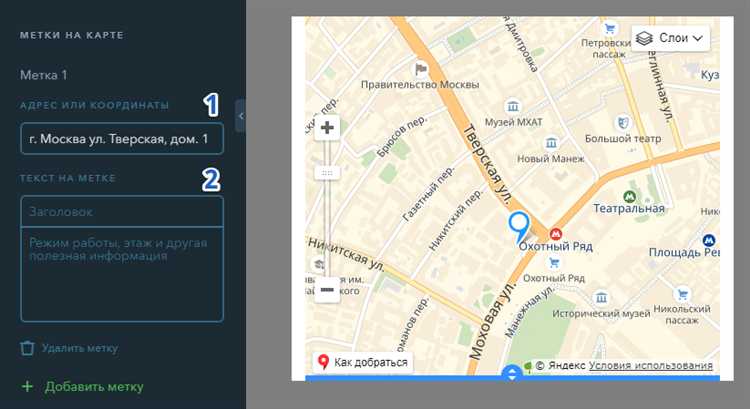
Интеграция Яндекс карты на WordPress-сайт позволяет эффективно показать местоположение офиса, магазина или объекта обслуживания. Для этого достаточно использовать официальный API Яндекс.Карт и один из популярных плагинов WordPress, например, «Яндекс.Карты» или «WP Yandex Maps».
Подключение карты занимает не более 10 минут при условии, что у вас есть доступ к административной панели сайта и ключ API, который можно получить бесплатно в Яндекс.Облаке. Рекомендуется заранее подготовить координаты и масштаб карты для точной настройки отображения.
Для простоты и гибкости настроек лучше выбрать плагин с возможностью вставки карты через шорткод. Это позволяет разместить карту в любом месте сайта без редактирования кода темы. Дополнительно можно задать метки, информационные окна и параметры интерактивности для удобства пользователей.
Выбор и установка плагина для интеграции Яндекс карты в WordPress
«Yandex Maps Widget» выделяется легкостью и скоростью работы, не требует ключа API для базовых функций. Подходит для небольших сайтов с ограниченными требованиями к кастомизации. «WP Yandex Maps» предоставляет расширенные возможности – добавление нескольких карт, пользовательские маркеры, слои и интеграция с Elementor. Для его работы потребуется получить ключ API в кабинете разработчика Яндекса.
«MapPress Yandex Maps» – гибкий плагин с поддержкой шорткодов, что удобно для размещения карты в любом месте сайта. Он позволяет задавать размеры карты вручную и интегрируется с визуальным редактором WordPress.
Установка плагина происходит стандартным способом: в админ-панели WordPress перейдите в раздел «Плагины» → «Добавить новый», введите название выбранного плагина и нажмите «Установить». После активации перейдите в настройки плагина и укажите необходимые параметры, включая ключ API при необходимости. Рекомендуется ограничить количество одновременных карт на странице для оптимизации скорости загрузки.
Для получения ключа API Яндекс.Карт перейдите на сайт https://developer.tech.yandex.ru/services/, зарегистрируйтесь и создайте новый API-ключ с правами на использование Яндекс Карт. Этот шаг обязателен для большинства расширенных функций и стабильной работы плагина.
Создание и получение API ключа Яндекс карт для сайта
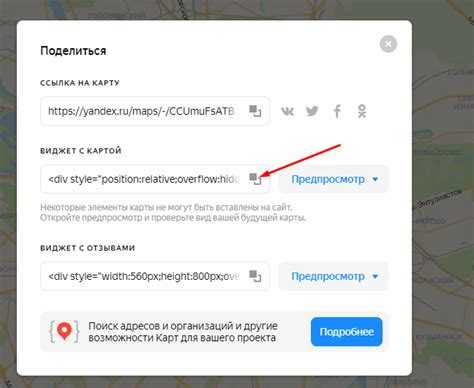
Для работы с Яндекс.Картами на сайте необходим API ключ, который идентифицирует ваш проект и позволяет использовать картографические сервисы. Чтобы получить ключ, зайдите на страницу Яндекс.Паспорт разработчика и авторизуйтесь с помощью аккаунта Яндекса.
Перейдите в раздел «Мои проекты» и нажмите кнопку «Создать проект». Укажите название проекта, которое будет легко распознаваемо в будущем. После создания выберите проект и перейдите в раздел «API и сервисы».
Выберите «Ключи API», нажмите «Создать ключ» и укажите необходимые разрешения для работы с Яндекс.Картами, например, «JavaScript API» и «HTTP Геокодер», если они требуются. В поле «Ограничения по доменам» добавьте адрес сайта, на котором будет использоваться ключ, чтобы повысить безопасность и предотвратить несанкционированное использование.
Система сгенерирует уникальный ключ – длинную строку из букв и цифр. Скопируйте его и сохраните в надежном месте. Для подключения ключа к сайту достаточно вставить его в параметры соответствующего плагина или в скрипт подключения Яндекс.Карт в коде страницы.
Обратите внимание: бесплатный тариф имеет ограничения по количеству запросов в сутки. При необходимости увеличения лимитов можно оформить платный тариф через личный кабинет Яндекс.Паспорта разработчика.
Настройка отображения карты на странице WordPress через шорткод

Для добавления Яндекс карты на страницу WordPress через шорткод воспользуйтесь плагином, поддерживающим интеграцию с Яндекс.Картами, например, «WP Yandex Maps» или «Yandex Maps Easy». После установки и активации плагина создайте новую карту в административной панели, задав параметры: координаты центра, уровень масштабирования, размеры и тип карты (схема, спутник, гибрид).
Далее получите сгенерированный шорткод. Обычно он выглядит как [yandex_map id="1"], где id – уникальный идентификатор созданной карты. Вставьте этот шорткод в любой блок контента страницы или записи WordPress.
Для точной настройки отображения карты через шорткод можно использовать дополнительные параметры: width и height (например, [yandex_map id="1" width="100%" height="400px"]) для задания размеров, а также zoom для изменения масштаба без редактирования самой карты. Проверьте документацию плагина для списка всех доступных атрибутов.
Если требуется добавить несколько меток с разным содержимым, создайте их внутри карты в плагине, и они автоматически отобразятся при вызове шорткода. Для динамической подгрузки используйте параметры, позволяющие активировать пользовательские события и всплывающие подсказки.
Обратите внимание на кэширование страницы – при изменении карты обновите кэш, чтобы новая версия отображалась корректно. В мобильной версии карты обычно адаптируются автоматически, но при необходимости укажите ширину в процентах для корректного масштабирования.
Добавление маркера с адресом и информацией на Яндекс карте
Для добавления маркера на Яндекс карту в WordPress потребуется использовать API Яндекс.Карт. Начните с подключения скрипта API в вашем шаблоне или через плагин, позволяющий вставлять код в header сайта:
<script src="https://api-maps.yandex.ru/2.1/?lang=ru_RU" type="text/javascript"></script>
После инициализации карты в JavaScript используйте метод ymaps.Placemark для создания маркера по точным координатам. Координаты можно получить через геокодер Яндекса по адресу или вручную:
var placemark = new ymaps.Placemark([широта, долгота], {
hintContent: 'Подсказка при наведении',
balloonContent: 'Информация в балуне с HTML-разметкой'
});
Добавьте маркер на карту вызовом myMap.geoObjects.add(placemark);. Для динамического определения координат по адресу используйте функцию геокодирования:
ymaps.geocode('Ваш адрес').then(function (res) {
var coords = res.geoObjects.get(0).geometry.getCoordinates();
var placemark = new ymaps.Placemark(coords, {
balloonContent: 'Текст с подробностями'
});
myMap.geoObjects.add(placemark);
});
Рекомендуется указывать содержимое балуна в формате HTML для удобного форматирования и добавления ссылок или изображений. Обязательно тестируйте корректность координат и отображение балуна на разных устройствах.
Если добавляете маркеры через кастомный код в WordPress, можно вынести их параметры в настройки темы или в отдельный файл JSON для удобства управления.
Оптимизация загрузки карты для ускорения работы сайта
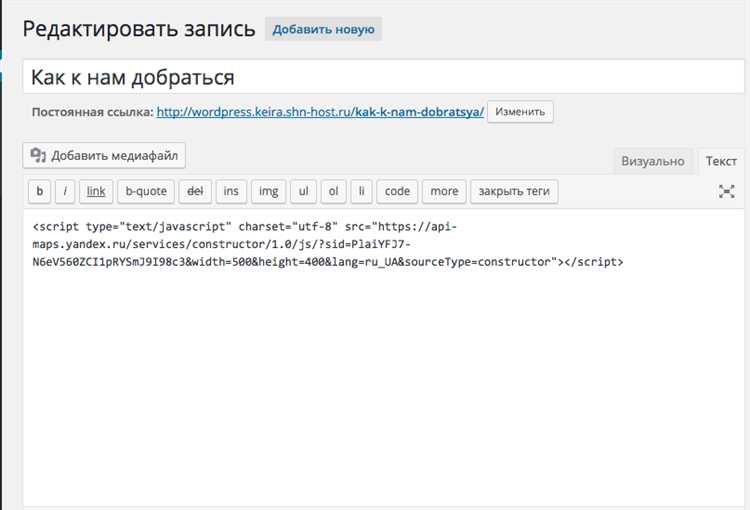
Для ускорения загрузки Яндекс карты на WordPress важно минимизировать объем загружаемых ресурсов и отложить инициализацию скриптов. Используйте ленивую загрузку (lazy loading) с помощью атрибута loading="lazy" или подключайте карту только при скролле к ее секции с помощью JavaScript. Это снижает время первичной отрисовки страницы.
Применяйте API Яндекс.Карт в асинхронном режиме, загружая скрипты через async или динамическую вставку тега script. Избегайте синхронных запросов, чтобы не блокировать отрисовку.
Если карта используется с ограниченным набором функций, отключайте ненужные модули API, указав параметр load с конкретными пакетами (например, load=package.geoObjects). Это уменьшит размер загружаемых скриптов.
Кэшируйте API и собственные скрипты с помощью заголовков Cache-Control и сервис-воркеров для оффлайн-доступа и ускорения повторных загрузок. Используйте минификацию и сжатие файлов JS и CSS.
Для мобильных устройств задавайте адаптивные размеры карты и ограничьте количество одновременно загружаемых объектов, чтобы снизить нагрузку на устройство и улучшить отзывчивость интерфейса.
Интегрируйте карту через iframe с параметрами lazy loading и минимально необходимыми настройками, если полноценный API не требуется, что значительно упрощает и ускоряет загрузку.
Решение проблем с отображением Яндекс карты в популярных темах WordPress
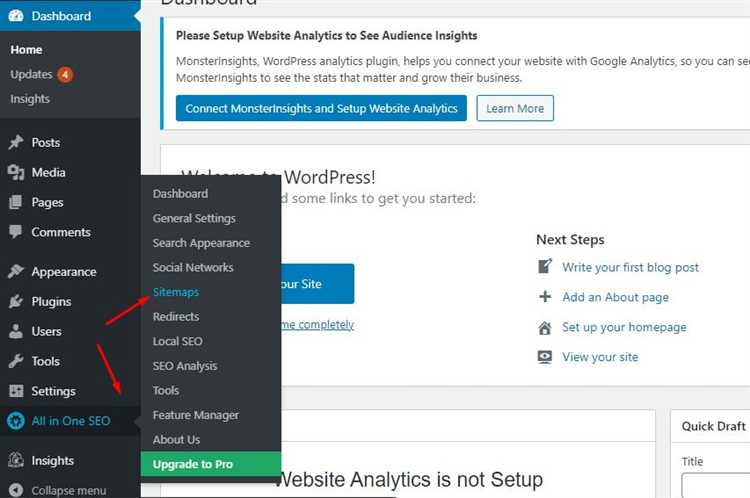
В большинстве популярных тем WordPress возникают конфликты JavaScript, мешающие корректной загрузке Яндекс карты. Частая причина – одновременная загрузка нескольких версий jQuery, либо отсутствие нужных зависимостей. Чтобы устранить это, убедитесь, что тема использует jQuery из ядра WordPress, а не подключает свою версию напрямую.
Другой источник проблемы – CSS-конфликты, когда стили темы задают фиксированные размеры контейнера карты или применяют overflow:hidden, что скрывает карту. Проверьте в инспекторе браузера размеры блока с картой и установите явно высоту минимум 400px, если она не задана.
Если карта не отображается из-за блокировки скриптов в настройках темы, активируйте загрузку внешних скриптов в разделе «Производительность» или «Оптимизация». В некоторых темах требуется добавить разрешение на загрузку Яндекс API в белый список скриптов.
Для тем с конструктором страниц часто помогает размещение карты через встроенный HTML-блок или виджет, а не через сторонние плагины, которые могут конфликтовать с темой. При использовании плагина Яндекс.Карт проверьте совместимость с версией темы и обновите оба компонента.
Наконец, если карта не реагирует на масштабирование или не показывает маркеры, проверьте корректность ключа API и настройки в личном кабинете Яндекс.Карт. Часто ошибка связана с ограничениями по домену или некорректным форматом ключа.
Обновление и изменение параметров карты без удаления и повторной установки
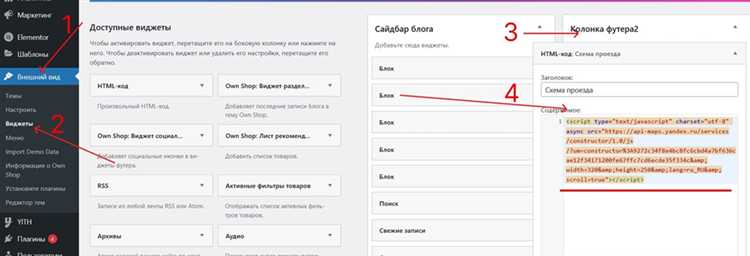
Для внесения изменений в Яндекс.Карту, встроенную на сайт WordPress, не нужно удалять и заново добавлять карту. В зависимости от способа интеграции существуют конкретные методы редактирования параметров.
- Редактирование через плагин:
- Зайдите в настройки плагина Яндекс.Карт в админ-панели WordPress.
- Найдите нужную карту в списке или через ID карты.
- Измените параметры: центр карты, масштаб, метки, маршруты.
- Сохраните изменения – карта обновится автоматически без удаления кода.
- Редактирование в шорткоде:
- Откройте страницу или запись с картой.
- Найдите шорткод, например
[yandex_map lat="55.76" lon="37.64" zoom="10"]. - Измените параметры широты (
lat), долготы (lon) или уровня масштабирования (zoom). - Обновите страницу – карта изменится без необходимости удаления и повторного добавления шорткода.
- Редактирование напрямую в iframe:
- Если карта вставлена через iframe, измените URL в атрибуте
srcна новый с нужными параметрами (центр, масштаб, метки). - Изменения применяются сразу после обновления страницы.
- Если карта вставлена через iframe, измените URL в атрибуте
Важно:
- Сохраняйте резервные копии настроек перед изменениями.
- Используйте официальные инструменты Яндекс.Карт для генерации новых ссылок и параметров.
- После обновления параметров очищайте кэш сайта и браузера, чтобы изменения отображались корректно.
Вопрос-ответ:
Как добавить Яндекс.Карту на сайт WordPress без установки дополнительных плагинов?
Чтобы добавить Яндекс.Карту без плагинов, нужно получить код с сайта Яндекс.Карт. Зайдите на maps.yandex.ru, найдите нужное место, нажмите кнопку «Поделиться» и выберите «Код для сайта». Скопируйте полученный HTML-код и вставьте его в нужное место на странице или в виджет WordPress через редактор кода. Такой способ прост и не требует установки дополнительных расширений.
Какие преимущества использования плагина для интеграции Яндекс.Карт в WordPress?
Плагины позволяют быстрее и удобнее вставлять карты, управлять их настройками прямо из админки сайта и добавлять интерактивные элементы без необходимости копирования кода вручную. Некоторые плагины предлагают дополнительные функции, например, добавление нескольких меток, настройку внешнего вида карты и поддержку адаптивности для мобильных устройств.
Можно ли изменить размер и масштаб карты, если вставлять её через стандартный код Яндекс.Карт?
Да, в HTML-коде Яндекс.Карт есть параметры ширины, высоты и масштаба. Их можно отредактировать вручную, изменив значения в атрибутах width, height и параметре zoom. Например, чтобы карта стала шире или уже, поменяйте цифры в пикселях. Для масштаба измените параметр zoom, где большее число означает более приближенный вид.
Как сделать карту Яндекса на сайте WordPress адаптивной для мобильных устройств?
Стандартный код Яндекс.Карт обычно содержит фиксированные размеры в пикселях, что затрудняет адаптацию. Чтобы карта автоматически подстраивалась под экран устройства, нужно обернуть iframe в контейнер с CSS-стилями, использующими процентную ширину и соотношение сторон. Например, с помощью CSS-свойств max-width: 100% и height: auto карта будет корректно отображаться на любом экране.
Что делать, если карта Яндекса не отображается на сайте после вставки кода?
Первым делом проверьте правильность вставки кода — он должен быть в режиме HTML, а не визуальном редакторе WordPress. Также убедитесь, что в коде нет лишних символов или ошибок. Иногда причиной может быть блокировка iframe браузером или настройки безопасности сайта. Попробуйте очистить кеш сайта и браузера. Если проблема сохраняется, можно попробовать другой способ вставки, например, через плагин или обновить версию WordPress.